Лучшие программы для обрезки видео
Обзоры 171
Видео 1
Вопросы 258
Статьи 16
Рейтинг
Рейтинг подборки
Категория программ для нарезки и склейки видео отличается от списка традиционных видеоредакторов. Зачастую они содержат сегментированный функционал, направленный на решение точечных задач. Про такие приложения и поговорим в подборке, заодно и рассмотрим редакторы, содержащие отдельное меню для работы с фрагментами роликов или позволяющие быстро разрезать видео без преобразования.
При оценивании мы будем учитывать три критерия – удобство интерфейса с точки зрения нарезки видео (ведь в некоторых программах для этого нужно выполнить больше шагов), функциональные возможности по обрезки видеозаписей на части и склеивания отрезков, а также целесообразность оплаты требуемой суммы за лицензию. Как раз в последнем случае мы учтем, сколько всего возможностей открывается пользователю после финансовых вложений.
Как раз в последнем случае мы учтем, сколько всего возможностей открывается пользователю после финансовых вложений.
Bandicut
Скачать
Специализированное приложение для обработки фрагментов видео без преобразования или же с изменением формата. Его интерфейс полностью соответствует решаемым задачам – функция извлечения фрагмента из длинной записи, возможность соединения отрезков и опция для разбивки ролика на равные сегменты. В последнем случае можно задать автоматический режим и разделить видеозапись на равные по размеру или длительности части. Отметим беспроблемную работу с контентом в формате 4K.
В Free-версии Бандикут в начале ролика добавляется логотип разработчика. Стоимость лицензии – почти 30 долларов.
Boilsoft Video Splitter
Скачать
Самый простой инструмент в обзоре. Boilsoft Video Splitter может только обрезать видео, в нем нет даже функции совмещения отрезков.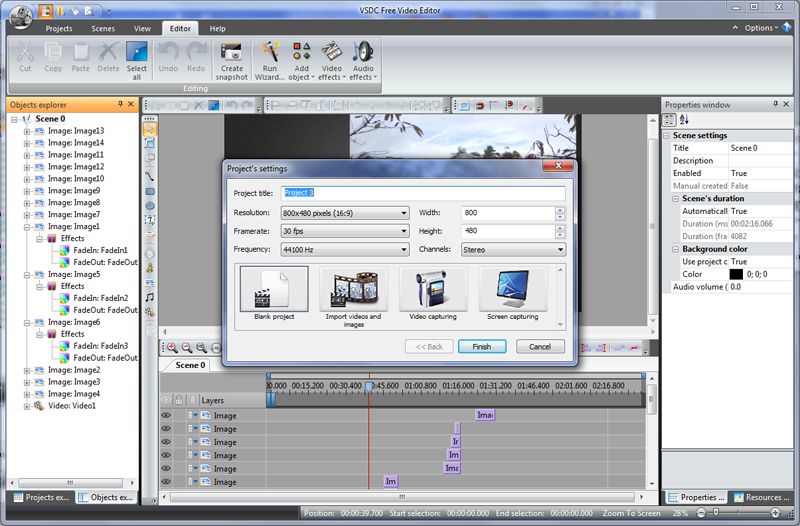 При нарезке записей можно указать точное время начала и окончания фрагмента либо же разделить ролик на равные по размеру клипы.
При нарезке записей можно указать точное время начала и окончания фрагмента либо же разделить ролик на равные по размеру клипы.
При такой функциональности разработчики просят за лицензию 35 долларов. Trial-период – неделя.
SolveigMM Video Splitter
Скачать
С помощью SolveigMM Video Splitter очень удобно выделять фрагменты в ролике посредством стрелок на клавиатуре. Такой метод позволяет указать начало или конец отрезка с точностью до кадра. Готовую работу можно сохранить в исходном формате или преобразовать в GIF-изображение. Правда, в последнем случае решить задачу удается не всегда – при тестировании приложение несколько раз «вылетало».
С помощью бесплатной версии можно сохранить всего три ролика. Цена лицензии стартует от 17 долларов.
- Интерфейс программы
- Настройки программы SolveigMM Video Splitter
- Менеджер обработки
- Калькулятор времени
Xilisoft Video Editor
Скачать
По своим функциям и внешнему виду Xilisoft Video Editor напоминает уже рассмотренный нами Bandicut – такие же три пункта в интерфейсе (извлечение, нарезка, склеивание), соответствующие возможности вплоть до автоматического фрагментирования ролика исходя из размера или времени.
Различие лишь в отсутствии локализации интерфейса и лицензионной политики. Free-версия программы позволяет лишь по пять раз использовать каждую функцию. Цена лицензии для Xilisoft Video Editor заметно дороже – почти 50 долларов.
- Xilisoft Video Editor интерфейс
- Xilisoft Video Editor настройки
- Xilisoft Video Editor меню
- Xilisoft Video Editor
Wondershare Filmora
Скачать
Неплохой редактор, попавший к нам в обзор из-за наличия функции обрезки видео без трансформации. Для этого разработчики даже создали отдельный блок в интерфейсе с соответствующим названием «Обрезка без потерь». В нем можно быстро сегментировать ролик, при этом есть возможность извлечения нескольких частей за один раз.
Для решения других задач можно использовать стандартный интерфейс редактора. В нем отметим наличие очень качественных эффектов и художественных переходов. Инструменты такого уровня не содержит ни одна программа в обзоре.
Без покупки лицензии на сохраненные ролики накладывается водяной знак. Стоимость лицензии – 40 долларов в год или 70 долларов одноразово.
- Создание проэкта
- Интерфейс программы
- Выбор темы
- Музыка
Avidemux
Скачать
Популярный бесплатный видеоредактор, работа с частями роликов в котором ничем не отличается от процесса редактирования видео – такое же фрагментирование отрезков с применением тайм линии. Если вы не добавляли к видеоряду эффекты или не корректировали изображение, то после обрезки перед сохранением вы можете скопировать исходный контент, указав в блоках «Audio» и «Video» параметр «Copy».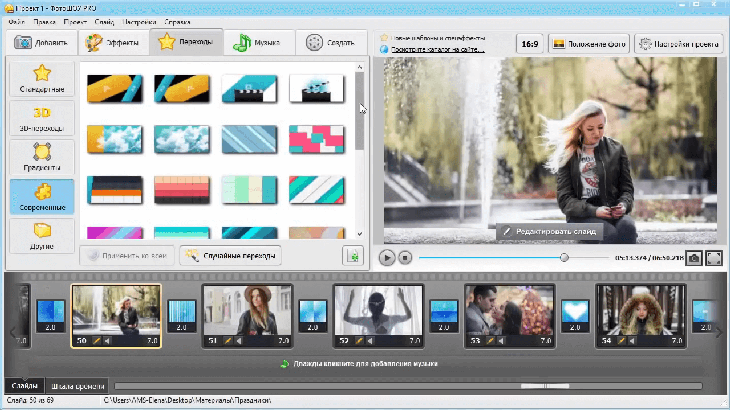 Это позволит внести изменения без трансформации исходного материала.
Это позволит внести изменения без трансформации исходного материала.
- Интерфейс программы Avidemux
- Настройки программы Avidemux
- Информация Avidemux
- Работа с видео Avidemux
VirtualDub
Скачать
«Конкурент» Avidemux, обладающий русскоязычным интерфейсом, однако сама структура меню в нем субъективно сложнее, тем более для решения простых задач. Как и Avidemux, VirtualDub позволяет сохранять обрезанные ролики без кодировки, однако для этого нужно не только выбрать совпадающий формат видео, но и указать соответствующий пункт в настройках аудиодорожки. Несомненным достоинством программы является наличие дополнительных функций при полной бесплатности.
- Интерфейс программы VirtualDub
- Настройки программы VirtualDub
- Параметры видео VirtualDub
- Параметры производительности VirtualDub
MPEG Video Wizard DVD
Скачать
Несмотря на то, что разработчики заявляют о том, что Womble MPEG Video Wizard может обрезать видео без перекодировки и при сохранении есть режим «Automatic», во время тестирования программа все равно сжимала файл. Поэтому мы не считаем данный функционал рабочим. Если вам удалось нарезать видеозапись определенного формата без преобразования – напишите нам об этом в комментариях.
Сам процесс фрагментирования роликов такой же, как и во «взрослых» редакторах вроде VirtualDub им Avidemux.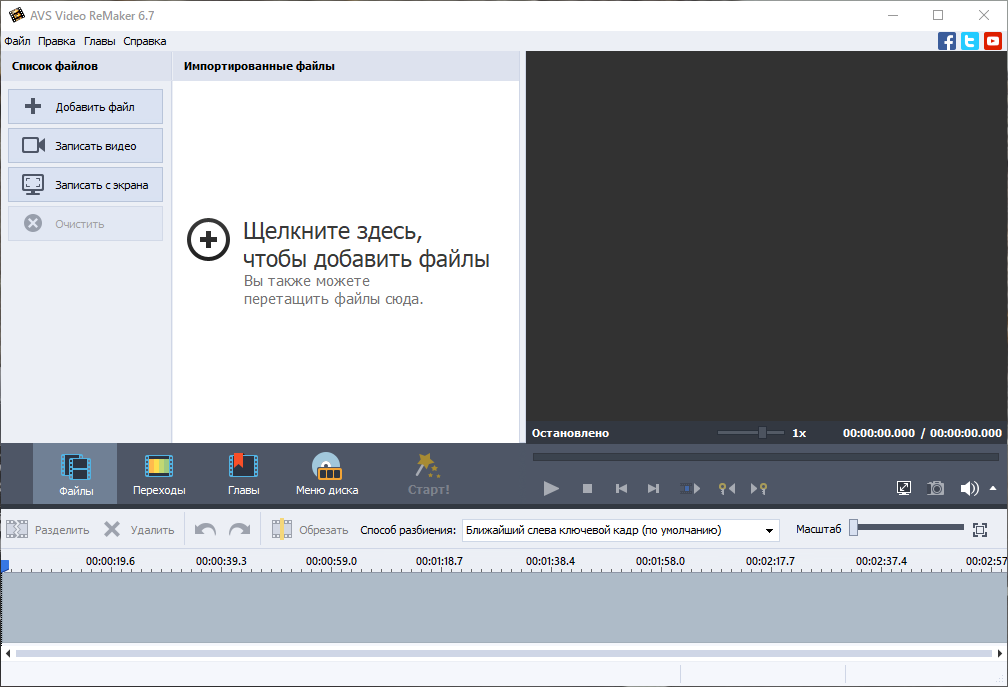
Плюсы программы относятся к включенным функциям редактирования. Нельзя не отметить довольно неплохой контейнер эффектов.
Trail-период использования Womble MPEG Video Wizard – месяц. А вот цена лицензии «рекордная» на уровне других решений – почти сто долларов.
- Интерфейс программы Womble MPEG Video Wizard DVD
- Советы Womble MPEG Video Wizard DVD
- Womble MPEG Video Wizard DVD прожиг
Free Video Cutter
Скачать
Как ясно из названия, бесплатная утилита позволяет извлекать из ролика определенные отрезки. При этом можно выделить несколько фрагментов за один раз. К сожалению, не обошлось без недостатков. Если отсутствие функции склеивания еще можно «простить», то некоторые «тормоза» в интерфейсе и несовместимость с рядом современных форматов отнесем к серьезным минусам приложения.
Aiseesoft Total Video Converter
Скачать
Программа изначально создавалась для трансформации форматов, поэтому отсутствие функции сохранения обрезанных видеоклипов без преобразования нельзя считать сюрпризом. Утилита Aiseesoft Total Video Converter попала в наш обзор за то, что в ней перед конвертацией можно указать фрагмент записи, который будет обрабатываться (кнопака «Clip»). Кстати, приложение поддерживает все современные форматы файлов, в том числе и Ultra HD 3D. Если же вы хотите совместить несколько роликов в одном файле, то перед запуском процесса преобразования не забудьте поставить галочку в блоке «Merge into one file».
Free-версия программы не задействует дискретную видеокарту и содержит ограничение по длительности обрабатываемой видеозаписи (пять минут). Стоимость лицензионного ключа составляет 45 долларов.
iSkysoft iMedia Converter
Скачать
Процесс обрезки роликов в iSkysoft iMedia Converter напоминает процедуру в Aiseesoft Total Video Converter. Разница в том, что кнопка входа в меню фрагментирования располагается прямо под изображением кадра из загруженной в интерфейс записи. Как и в предыдущей программе, с помощью конвертера от iSkysoft можно объединять файлы, для этого перед сохранением активируйте ползунок возле надписи «Merge All Videos». «Фишки» программы – возможность быстрого переноса видеофайлов на подключенное устройство и наличие интегрированного рекордера. Отметим поддержку современного «обзорного» видеоформата VR 360.
Разница в том, что кнопка входа в меню фрагментирования располагается прямо под изображением кадра из загруженной в интерфейс записи. Как и в предыдущей программе, с помощью конвертера от iSkysoft можно объединять файлы, для этого перед сохранением активируйте ползунок возле надписи «Merge All Videos». «Фишки» программы – возможность быстрого переноса видеофайлов на подключенное устройство и наличие интегрированного рекордера. Отметим поддержку современного «обзорного» видеоформата VR 360.
Free-версия утилиты включает множество ограничений. Программу целесообразно использовать после покупки лицензии. Ее цена – 50 долларов.
ВидеоМОНТАЖ
Скачать
ВидеоМОНТАЖ больше подойдет для создания слайд-шоу из различного по типу контента. Программа позволяет не только обрезать видео, но и склеивать отрезки, добавляя к ним художественные переходы. В роли источника может быть видеофайл либо же статичные изображения. В приложении есть функция улучшения качества видеороликов, однако по факту не стоит ожидать серьезного прироста в качестве картинки.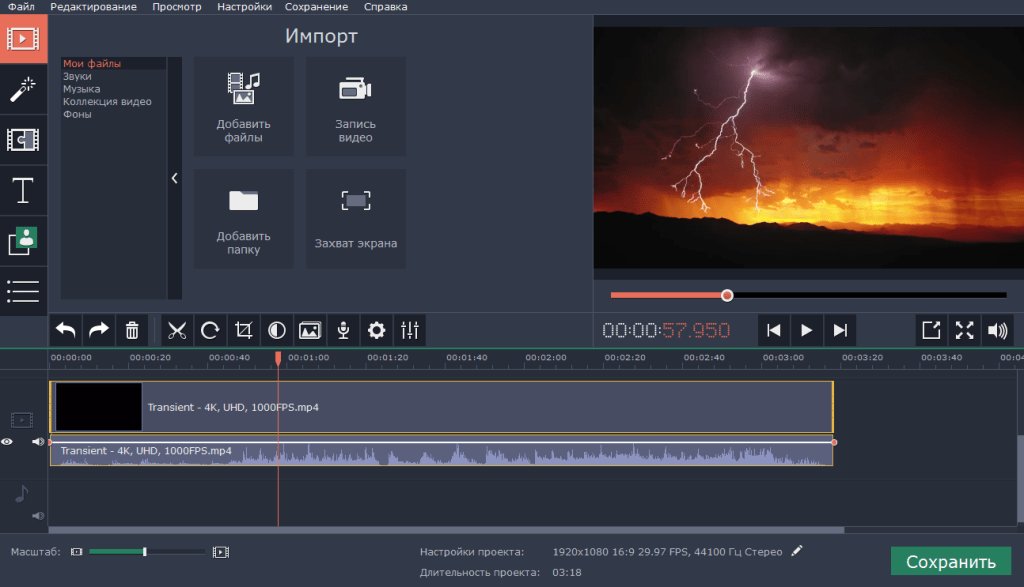
Аналогично iSkysoft iMedia Converter, бесплатная версия ВидеоМОНТАЖ содержит достаточно много ограничений для полноценного использования. Стоимость лицензии зависит от количества доступных дополнительных функций и начинается от отметки в чуть более 20 долларов США.
- Интерфейс программы ВидеоМОНТАЖ
- Обработка видео
- ВидеоМОНТАЖ
- Переходы
Однозначный победитель обзора — Wondershare Filmora. Программу можно отнести к лидерам в двух категориях. Для быстрой нарезки роликов в приложении предусмотрен отдельный блок в меню. Для точного склеивания и преобразования форматов можно воспользоваться стандартным интерфейсом. Хорошим бонусом станет наличие множества эффектов и переходов, это оправдывает не самую низкую стоимость лицензии. При этом программа стабильно работает с контентом Full HD 120 FPS и 4K.
При этом программа стабильно работает с контентом Full HD 120 FPS и 4K.
Если же для вас основополагающим фактором при выборе приложения является его бесплатность, то фактически для решения всех базовых задач по обрезки и склеиванию видео подойдут лишь две программы – Avidemux и VirtualDub. Из-за наличия дополнительных функций сам процесс фрагментирования нельзя назвать простым, зато на выходе вы получите такой же результат, как и в случае с использованием платных аналогов.
Автор:
Владислав Шаповал
Автор портала «Softobase»
Топ-17 программ для обрезки видео
Чтобы обрезать видео в программе бесплатно с высокой точностью, потребуется установка стационарного програмного обеспечения. В отличие от онлайн-сервисов они не зависят от интернета и открывают широкие возможности для улучшения видеоклипов:

1
ВидеоШОУ
Платформа: Windows
Русский язык: да
Лицензия: условно-бесплатная
10.0
Скачать сейчас
Русский видеоредактор с удобным интерфейсом для новичков и продвинутых пользователей. Если вы никогда не улучшали ролики, разработчики предусмотрели онлайн-учебник с видеоуроками и полезными статьями. Встроенная коллекция насчитывает:
- свыше 200 спецэффектов, включая 3D;
- более 110 кадровых переходов и титров;
- 20+ тематических шаблонов от профессионалов;
- 200+ музыкальных треков, которые не блокирует YouTube и другие сайты.
В проекте есть возможность записывать голос с микрофона, добавлять светящийся или 3D-текст, работать с хромакеем, изменять титровые заставки под свой вкус. Всё это способствует созданию фильмов из видеофайлов, изображений и музыки для просмотра на разных устройствах и веб-платформах. Редактор имеет невысокие требования к системе и функционирует на Windows 11, 10, 8, 7 и XP.
Если нужна программа, чтобы обрезать видео с высокой точностью, то для этого в ВидеоШОУ предусмотрен специальный плеер. В нем достаточно передвигать ползунки, чтобы сохранить конкретный фрагмент. Подробную инструкцию по нарезке читайте здесь.
2
Filmora Video Editor
Платформа: Windows, macOS, Linux
Русский язык: нет
Лицензия: условно-бесплатная
9.5
Скачать на официальном сайте
Программа для резки видео и улучшения картинки на русском языке. Имеет в арсенале богатую коллекцию из 900+ спецэффектов, тысячи вариантов переходов, а также библиотеку стикеров и стокового контента с 10+ млрд медиафайлов. Позволяет разделять экран, синхронизировать музыкальный ритм с видеороликом, менять скорость, настраивать ключевые кадры, записывать скринкаст и использовать авторефрейминг (обрезка под платформу).
На основе искусственного интеллекта умеет обнаруживать лица и добавлять на них маски, создавать движущую графику и анимированные титры, накладывать кинематографические эффекты. Цветокоррекцию можно настраивать самостоятельно или задействовать десятки встроенных пресетов, добавляя сразу один вид ко всем сегментам. Помимо этого, умеет преобразовывать речь в текст и наоборот, приглушать звук, удалять беззвучные фрагменты. Во free-лицензии накладывает водяной знак и для сохранения требует создать учетную запись.
Цветокоррекцию можно настраивать самостоятельно или задействовать десятки встроенных пресетов, добавляя сразу один вид ко всем сегментам. Помимо этого, умеет преобразовывать речь в текст и наоборот, приглушать звук, удалять беззвучные фрагменты. Во free-лицензии накладывает водяной знак и для сохранения требует создать учетную запись.
3
Corel VideoStudio Pro
Платформа: Windows
Русский язык: нет
Лицензия: платная
9.0
Скачать на официальном сайте
Профессиональный видеоредактор на английском языке, позволяющий разделять, нарезать и склеивать файлы. Есть дизайнерские шаблоны, фильтры и большое количество спецэффектов. Вы сможете самостоятельно настраивать анимацию для всех объектов, масштабировать и изменять динамику видеоряда. Софт дает возможность с помощью ИИ автоматически распознавать лица и применять к ним ретушь.
Расширенные инструменты включают в себя многокамерный захват, редактирование в 360 градусов для панорамных видов и умные профили LUT.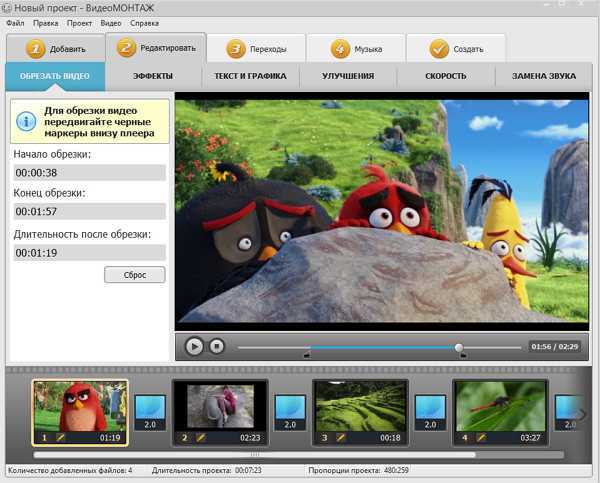 Луты превращают дневное освещение в вечернее и могут накладывать готовую цветокоррекцию из известных фильмов к вашим видеоклипам. Работает только на Windows 8 версии и выше.
Луты превращают дневное освещение в вечернее и могут накладывать готовую цветокоррекцию из известных фильмов к вашим видеоклипам. Работает только на Windows 8 версии и выше.
На момент написания статьи, компания приостановила распространение пробной лицензии. ПО можно только купить с 30-дневной гарантией возврата средств.
4
ВидеоМОНТАЖ
Платформа: Windows
Русский язык: да
Лицензия: условно-бесплатная
9.0
Скачать на официальном сайте
Универсальное приложение для быстрого монтажа видеокадров. Простое управление на русском языке подходит для людей с любым уровнем навыков. Если скачать программу для обрезки видео на компьютере, то в ней можно сохранять итог в Full HD качестве, применять цветокорректирующие эффекты, заменять фон, добавлять текст, стикеры, музыку и озвучку.
К титрам, заставкам, переходам и прочим функциям можно применять пользовательские настройки под свой вкус.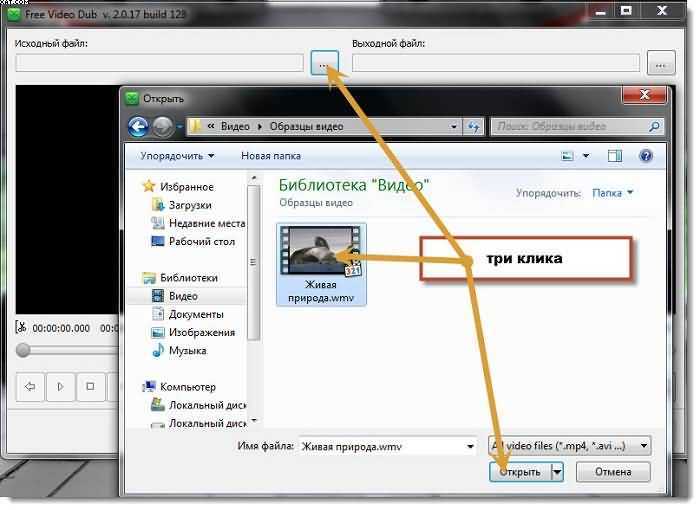 Разработчики позаботились о новичках и подготовили онлайн-учебник с видеоуроками и подробными статьями по использованию софта. При экспорте проекта доступны 50+ видеоформатов, которые подходят для просмотра на любых устройствах – смартфонах, ТВ-приставках, консолях, интернет-ресурсах (YouTube, VK, Яндекс, Одноклассники и т.д.). Поддерживается на операционной системе Windows 11, 10, 8, 7 и XP.
Разработчики позаботились о новичках и подготовили онлайн-учебник с видеоуроками и подробными статьями по использованию софта. При экспорте проекта доступны 50+ видеоформатов, которые подходят для просмотра на любых устройствах – смартфонах, ТВ-приставках, консолях, интернет-ресурсах (YouTube, VK, Яндекс, Одноклассники и т.д.). Поддерживается на операционной системе Windows 11, 10, 8, 7 и XP.
5
Shotcut
Платформа: Windows, macOS, Linux
Русский язык: да
Лицензия: бесплатная
8.5
Скачать на официальном сайте
Бесплатная программа для нарезки видео на компьютере и монтажа фильмов. Благодаря открытому исходному коду можно найти русскоязычное ПО, несмотря на английский сайт, потому что Shotcut дорабатывается неравнодушными пользователями. В нем вы сможете изменять скорость, накладывать сотни фильтров и масок, автоматизировать настройку цветов и стабилизировать дрожь на записи. Имеет гибкий интерфейс с адаптацией под пользователя, горячие клавиши для быстрого доступа к опциям, возможность разделять меню на два экрана монитора.
Помимо этого Shotcut умеет захватывать экран, звук и поток с веб-камеры с последующей редактурой. Поддерживает разрешение до 4К, множество аудио и видеоформатов за счет библиотек FFmpeg. А еще он кроссплатформенный — подойдет под любую операционку. Нагроможденное опциями меню требует дополнительного изучения, что может не понравиться новичкам. Официальное руководство по пользованию идет на английском языке.
6
ВидеоМАСТЕР
Платформа: Windows
Русский язык: да
Лицензия: условно-бесплатная
8.5
Скачать на официальном сайте
Русский видеоконвертер поддерживает свыше 500 форматов и имеет встроенный редактор для быстрой обработки видеоряда. Программа по обрезке видео разрешает разделять и склеивать, кадрировать и поворачивать изображение. В библиотеке доступны опции для улучшения яркости и контрастности картинки, работы со звуком, ускорения и замедления видеопотока, добавления текста и графики и применения эффектов.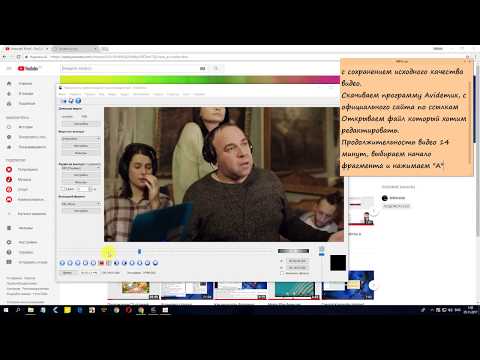
Предусмотрена пакетная конвертация нескольких роликов, запись с веб-камеры, создание GIF-анимации. Также сможете накладывать звук на ролик, записывать озвучку, извлекать и редактировать аудио. Доступна настройка стабилизации тряски, сохранения субтитров и стоп-кадров, загрузки результата сразу на YouTube. ПО не требовательно к ресурсам компьютера: процессор 1 ГГц (и выше), оперативная память от 256 МБ, ОС Windows XP, 7, 8, 10, 11. При возникновении трудностей в использовании ВидеоМАСТЕРА предусмотрены подробные видеоуроки от разработчика.
7
Bandicut
Платформа: Windows
Русский язык: да
Лицензия: бесплатная
8.0
Скачать на официальном сайте
Простая программа для обрезки видео. Умеет вырезать один сегмент, разделять запись на несколько одинаковых файлов и склеивать их между собой. Не меняет исходный формат и сохраняет высокое качество. Хорошо работает со многими видеоформатами, такими как AVI, MP4, MOV, M4V, MKV, MPEG, VOB, FLV, WMV, TS и другими.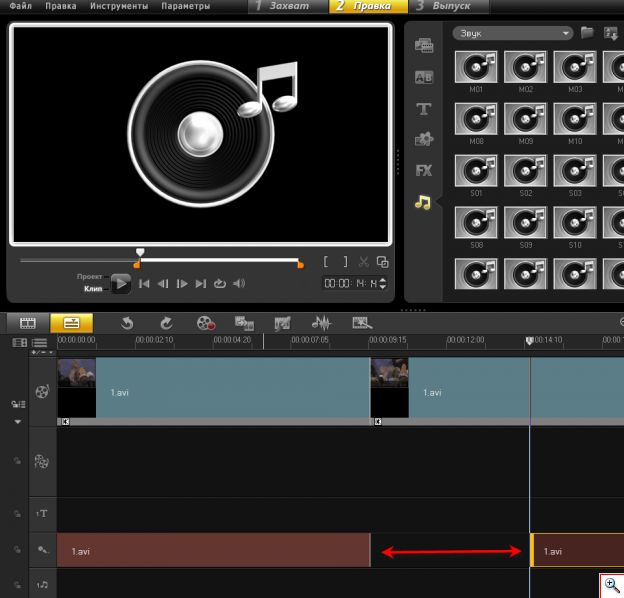
Также можно извлечь звук в MP3. ПО устанавливают на 64-разрядные Windows 11, 10, 8, 7 и Vista. Free-версия накладывает водяной знак и обеспечивает низкую скорость редактирования. Разработчики предлагают пакетную покупку софта для нарезки вместе с приложением по захвату экрана за 55$/год, отдельно Bandicut стоит от 27$/год.
8
VirtualDub
Платформа: Windows
Русский язык: нет
Лицензия: бесплатная
8.0
Скачать на официальном сайте
Бесплатная программа обрезки видео, захвата экрана, создания озвучки и базового монтажа. Поддерживается на всех версиях Windows, включая самые старые. Сохраняет только в AVI, но список видеоформатов допустимо расширить за счет установки сторонних плагинов.
Приложение распространяется на английском. Можно применять пользовательские фильтры и эффекты, но во внутренней коллекции отсутствуют переходы и анимация, их нужно создавать вручную. К тому же, чтобы сохранить отредактированный файл, потребуется каждый раз выбирать соответствующий видеокодек.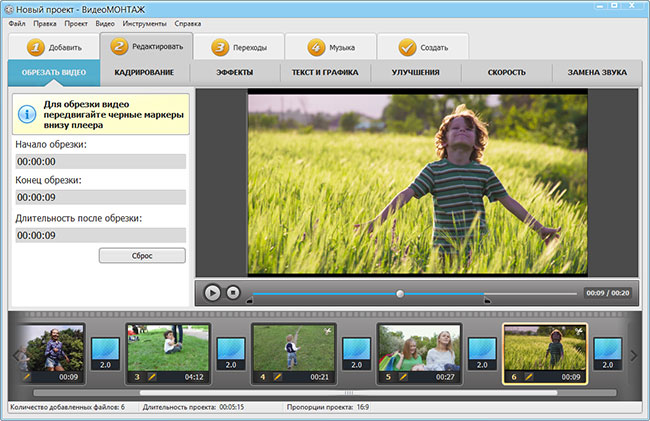 Такие сложности могут не понравиться начинающим пользователям, но в сети есть достаточно обучающих материалов на русском языке.Стоит отметить, что программа давно не обновлялась.
Такие сложности могут не понравиться начинающим пользователям, но в сети есть достаточно обучающих материалов на русском языке.Стоит отметить, что программа давно не обновлялась.
9
AVS Video Editor
Платформа: Windows
Русский язык: да
Лицензия: бесплатная
7.5
Скачать на официальном сайте
Хороший русскоязычный видеоредактор. Простое меню позволяет записывать экран, веб-камеру, оцифровывать старые VHS-записи, добавлять спецэффекты, тексты, стикеры и звук на видеокадры. Поддерживает все необходимые форматы (MP4, MOV, MKV, M4V, DVD, WMV, 3GP и т.д.), и различные типы разрешения (HD, Full HD, 2K Quad HD, 4K Ultra HD и DCI 4K). В программе для обрезания видео можно стабилизировать дрожащую видеозапись, исправить баланс белого и цветокоррекцию, добавить переходную анимацию из коллекции и работать с хромакеем.
Имеет высокие системные требования: ОЗУ от 2 ГБ, процессор Dual Core (Intel, AMD), Microsoft DirectX 9. 0c или выше. Не исключены зависания и вылеты системы, если ноутбук или компьютер не соответствуют минимальным системным параметрам. В свободной лицензии доступны все инструменты, но накладывается водяной знак на итоговую работу. Стоимость платного ПО от 2499 руб в год с 30-дневной гарантией возврата средств.
0c или выше. Не исключены зависания и вылеты системы, если ноутбук или компьютер не соответствуют минимальным системным параметрам. В свободной лицензии доступны все инструменты, но накладывается водяной знак на итоговую работу. Стоимость платного ПО от 2499 руб в год с 30-дневной гарантией возврата средств.
10
VSDC Video Editor
Платформа: Windows
Русский язык: да
Лицензия: бесплатная
7.5
Скачать на официальном сайте
Приложение с профессиональными опциями для видеомонтажа. Есть все необходимое для нарезки, вырезания и склеивания сегментов. Можно работать в режиме многослойности (например, для применения функции «картинка в картинке»), управлять анимацией всех объектов, накладывать кинематографические спецэффекты. Сможете применять инструменты для оригинального кадрирования и приближения, редактирования 360-градусных видеороликов, анимированных графиков и отслеживания движения объектов в кадре.
В платной подписке доступна синхронизация музыки с видеоэффектами, стабилизация картинки, запись озвучки в режиме реального времени.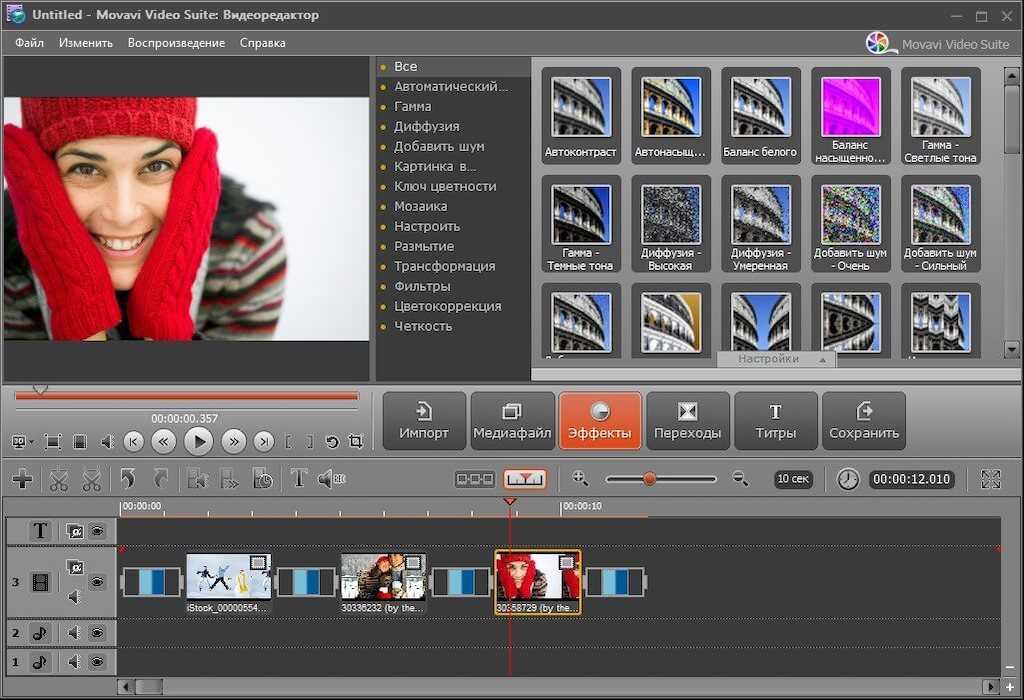 Внутренний конвертер адаптирует файлы под конкретные устройства Android и iOS, и популярные платформы и видеохостинги. Интерфейс хоть и русифицирован, но пестрит разнообразием основных и дополнительных функций, что может запутать начинающих пользователей и потребовать дополнительное время на обучение.
Внутренний конвертер адаптирует файлы под конкретные устройства Android и iOS, и популярные платформы и видеохостинги. Интерфейс хоть и русифицирован, но пестрит разнообразием основных и дополнительных функций, что может запутать начинающих пользователей и потребовать дополнительное время на обучение.
11
BoilSoft Video Splitter
Платформа: Windows, macOS
Русский язык: нет
Лицензия: условно-бесплатная
7.5
Скачать на официальном сайте
Программа для вырезания видео, разбивки на равные части и обрезания лишнего. Работает с AVI, MP4, FLV, MPEG, ASF и другими форматами и не влияет на качество экспортируемого видеофайла. Есть функция наложения визуальных эффектов, зацикливания. Имеет встроенный проигрыватель для отслеживания точности разделения роликов по времени, размеру и ключевым кадрам.
Можно сохранять картинки в JPG, PNG, JPEG, TIFF, и извлекать звук из видеоряда. Имеет англоязычный интерфейс и поддерживается на операционных системах версий Windows 7, 8, 10 и 11.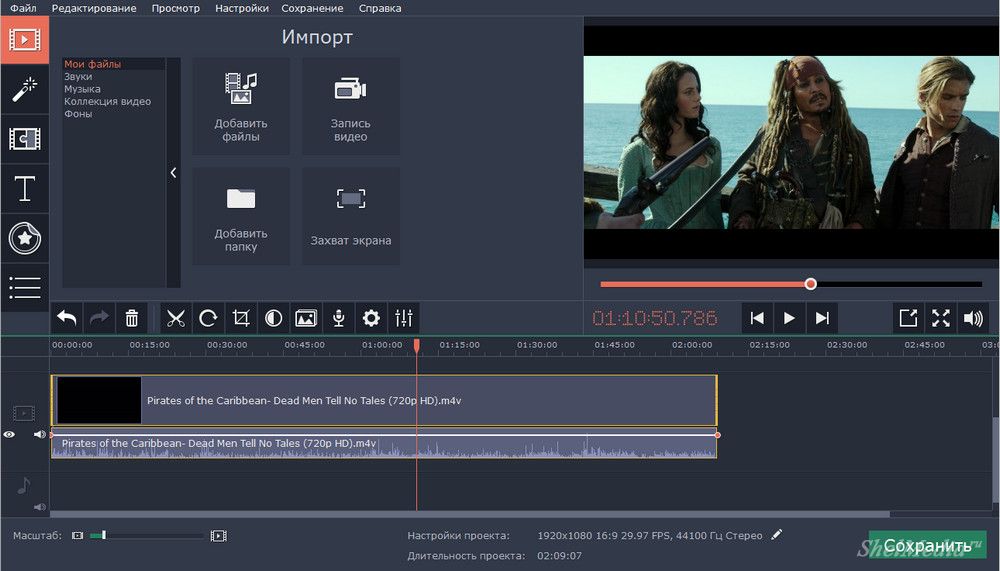 Для macOS предусмотрен отдельный дистрибутив. Пробный период составляет всего неделю свободного пользования, затем требуется покупка лицензии за 35$.
Для macOS предусмотрен отдельный дистрибутив. Пробный период составляет всего неделю свободного пользования, затем требуется покупка лицензии за 35$.
12
SolveigMM Video Splitter
Платформа: Windows, macOS
Русский язык: да
Лицензия: условно-бесплатная
7.0
Скачать на официальном сайте
Утилита, предназначенная для нарезания видеороликов. В ней можно удалять и склеивать части без потери качества, заглушать звук и применять пакетную обработку. Поддерживает видеоформаты MPEG, MP4, MKV, MOV, WMV, ASF и AVCHD.
Позволяет редактировать субтитры, файлы с несколькими аудиодорожками, вырезать рекламу и масштабировать интерфейс при слабом зрении. Славится покадровой точностью, быстрой работой и удобным русскоязычным интерфейсом.
13
Xilisoft Video Editor
Платформа: Windows, macOS
Русский язык: нет
Лицензия: условно-бесплатная
7.0
Скачать на официальном сайте
Простая и хорошая утилита для резки видеоряда. Можно вырезать, соединять и разделять фрагменты за пару кликов. Доступны функции автоматической разбивки на равные сегменты и оптимизации фильмов для просмотра на смартфонах и консолях.
Можно вырезать, соединять и разделять фрагменты за пару кликов. Доступны функции автоматической разбивки на равные сегменты и оптимизации фильмов для просмотра на смартфонах и консолях.
На видеосегменты можно наложить эффекты появления и затухания при склейке. Поддерживает Н.264, MP4, MPEG4, VP8, WEBM, MKV, FLV, МОВ, AVI, WMV, DivX, XVID, М4В и многие другие. Несмотря на англоязычное меню, в работе приложения легко разобраться, оно не требовательно к системе и функционирует на Windows и macOS.
14
Avidemux
Платформа: кроссплатформенный
Русский язык: да
Лицензия: бесплатная
7.0
Скачать на официальном сайте
Свободный русифицированный редактор на основе открытого кода. Это позволяет сторонним разработчикам своевременно обнаруживать ошибки и улучшать функционал. В ПО можно настраивать цвета, резать, поворачивать и склеивать кадры, накладывать пресеты и спецэффекты из библиотеки. Есть командная строка для автоматизации процесса и опции для аудиообработки сразу в меню.
Функция добавления субтитров не дает возможность настраивать текстовое отображение. Внутренний конвертер работает с AVI, MPEG, MOV, OGG, NuppelVideo, в том числе с кодеками DivX, Xvid, MPEG, Huffyuv, RAW или DV. Отличается кроссплатформенностью, доступен на таких операционных системах как MS, Linux, macOS, Portable. Чтобы расширить функционал до профессионального, потребуется установка специальных скриптов и плагинов, которые нужно искать и скачивать самостоятельно.
15
Free Video Cutter
Платформа: Windows, macOS
Русский язык: нет
Лицензия: бесплатная
6.5
Скачать на официальном сайте
Утилита для обрезания и склейки видеоряда распространяется свободно. Англоязычное приложение, но простое в управлении. Взаимодействует с такими видеоформатами, как MP4, MPEG 1/2, MPEG4, DivX, WMV, Quicktime MOV и другими. Не содержит рекламы и сохраняет проекты в хорошем разрешении.
Из недостатков – долго обрабатывает файлы больших размеров, может потребоваться отключение некоторых функций для увеличения скорости работы. ПО редко обновляется, не исключены зависания и отказ от обрезки файлов редких видеоформатов.
ПО редко обновляется, не исключены зависания и отказ от обрезки файлов редких видеоформатов.
16
Mpeg Video Wizard DVD
Платформа: Windows
Русский язык: да
Лицензия: условно-бесплатная
6.5
Скачать на официальном сайте
ПО для монтирования видеороликов с устаревшим интерфейсом. Программа может резать видео, объединять и улучшать. Для этого есть инструменты для добавления заголовков, музыкального сопровождения, 3D-эффектов и фильтров. Меню переведено на русский, работы можно сохранять в виде проектов на компьютере.
Софт дает возможность создавать шаблонное меню для DVD-просмотра, поддерживает формат VOB. Чтобы редактировать клипы в MP4, AVI, WMV, MOV и другие, потребуется установка кодеков K-Lite. Также заблокирована возможность фрагментирования файлов без преобразования и возможны вылеты из ПО без оповещения об ошибке. Ознакомительный период длится 30 дней, после чего нужно оформить подписку за 99$.
17
VideoPad
Платформа: Windows
Русский язык: нет
Лицензия: условно-бесплатная
6.5
Скачать на официальном сайте
Редактор для видеороликов с многофункциональной free-версией. Библиотека насчитывает 50+ эффектов и переходной 3D-анимации, инструментарий для ускорения и стабилизации видеоряда, добавления текста, сведения и мастеринга аудиосопровождения. Доступна поддержка сторонних плагинов для увеличения функционала, тонкая настройка цвета вручную или с применением автокоррекции, запись голоса сразу в интерфейсе.
Наличие встроенного конвертера позволяет готовить видеозаписи в 60+ форматах для сайтов и просмотра на различных девайсах – смартфонах, консолях, ТВ-приставках. Экспортирует результат в Full HD, 2K и 4K (720p, 1080p, 1440p, 2160p и другие). Имеет англоязычное меню с внутренними подсказками и отсутствуют ограничения в пробной версии. Единственное, во free-лицензии тратится много времени на сохранение проекта.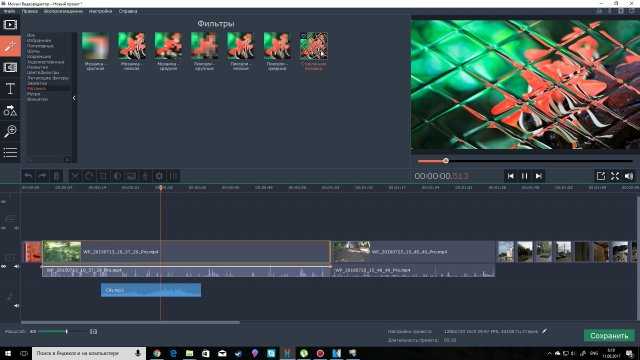
Мы рассмотрели ТОП бесплатных десктопных приложений для нарезки видеороликов без потери качества. Некоторые из них созданы исключительно, как видеорезаки, а многие являются полноценными видеоредакторами.Чтобы не только нарезать кадры, но и улучшать видеоряд цветокоррекцией, спецэффектами, текстом, графикой и музыкой – попробуйте ВидеоШОУ. Он подходит новичкам, в нем можно создать увлекательную презентацию для любых целей, добавить логотип в видео, заменить фон и использовать дизайнерские шаблоны.
Top 10+ Best Free Video Cutter Software для бесплатной обрезки видеофайлов
1. WonderFox Free HD Video Converter Factory [Специальный выбор]
Вообще говоря, WonderFox Free HD Video Converter Factory может быть одним из лучшие бесплатные видеотриммеры для пользователей Windows. Он призван обеспечить самый простой процесс резки видео с хорошо продуманным пользовательским интерфейсом и интуитивно понятными операциями. Более того, он позволяет вырезать большие видео без ограничений и потери качества на сверхвысокой скорости.
Более того, он позволяет вырезать большие видео без ограничений и потери качества на сверхвысокой скорости.
Он поддерживает широкий формат, который доступен для импорта почти всех форматов и вывода их в 500+ профилей. Помимо вырезания видео, вы также можете использовать его для обрезки, поворота, объединения, добавления текста и т. д. к вашим видео с высокой эффективностью и без водяных знаков. Также предоставляются другие практические функции, такие как сжатие размеров файлов, настройка параметров видео и звука и многое другое.
Скачать бесплатно
Совместимость с Windows
100% чистота и безопасность
Скачать Бесплатно
Плюсы:
100% бесплатно, безопасно и просто в использовании;
Поддержка широкого формата;
Нет ограничений на размер и длину файла;
Высокая скорость обработки;
Высокое качество вывода и отсутствие водяных знаков.
Минусы:
Доступно только для Windows
Бесплатная загрузка Best Video Cutter для Windows 10: https://www.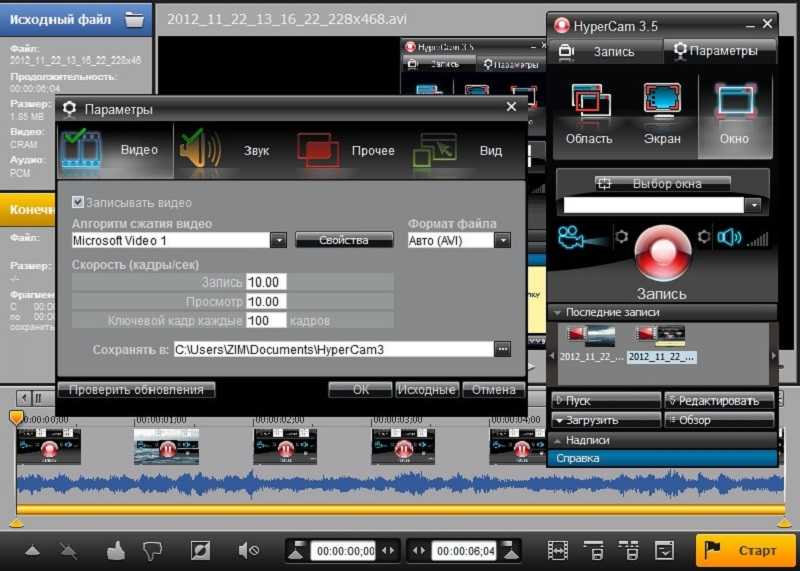 videoconverterfactory.com/download/hd-video-converter.exe https://www .videoconverterfactory.com/download/hd-video-converter.exe
videoconverterfactory.com/download/hd-video-converter.exe https://www .videoconverterfactory.com/download/hd-video-converter.exe
Краткое руководство: как легко и удобно вырезать видеоклип?
2. Avidemux
Обладая лаконичным интерфейсом, Avidemux позволяет легко и просто вырезать видеофайлы с сохранением высокого качества. Это популярный бесплатный видеоредактор для ПК, который позволяет выполнять простые задачи по вырезанию, фильтрации, кодированию и извлечению аудио. Вы можете использовать его для обработки нескольких видеофайлов, таких как AVI, MP4, ASF и DVD-совместимый MPEG, или для перекодирования видео в различные форматы. Более того, это кроссплатформенный бесплатный видеотриммер, который может работать в Windows, Mac, Linux и BSD под лицензией GNU GPL.
Плюсы:
Бесплатный и простой в использовании;
Предусмотрено несколько функций;
Совместим без большинства операционных систем.
Минусы:
Немного устаревший интерфейс;
Ограниченные форматы видео;
Иногда происходит сбой.
Получите это бесплатное программное обеспечение для резки видео по этой ссылке: https://avidemux.sourceforge.net/
3. Free Video Cutter
Как следует из названия, Free Video Cutter — бесплатная программа для нарезки видео, которая позволяет вырезать и разделять большие видеофайлы на более мелкие с высоким качеством. Это бесплатное программное обеспечение для обрезки видео может работать с несколькими ключевыми видеоформатами, включая MPEG 1/2, MPEG4, DivX, Xvid, AVI, WMV, MOV, Flash-видео и другими. Его интерфейс действительно не требует пояснений, что позволяет новичкам быстро создавать свои видеоклипы. Вам нужно только ввести видео, перетащить ползунки на начальной и конечной полосах, а затем выбрать выходной формат для создания видеоклипа.
Плюсы:
Начать очень легко;
Вывод видео высокого качества;
Возможность обработки больших файлов
Минусы:
Слишком простой для резки видео;
Необходимо отключать большие видеофайлы при обработке больших видеофайлов.
Совместимо только с Windows.
Gihosoft Free Video Cutter утверждает, что это лучшая бесплатная программа для обрезки и объединения видео без потерь «два в одном». Тем не менее, вам необходимо загрузить его родного брата — Free Video Joiner, чтобы завершить процесс объединения видео. Но эту программу все же стоит попробовать из-за ее функции вырезания видео. Вы можете использовать его, чтобы разрезать видео в три этапа без снижения качества. Он также поддерживает широкий спектр видеоформатов, позволяя обрабатывать видео в форматах AVI, MP4, MOV, M4V, WMV, MKV, MPEG, WEBM и других. Вы можете использовать эту программу как на ПК с Windows, так и на Mac.
Плюсы:
Широкий спектр поддерживаемых форматов;
Обрезать видео без водяных знаков и потери качества;
Бесплатный и простой в использовании.
Минусы:
Обеспечивают только функцию вырезания видео;
Иногда обработка и сохранение видео занимает много времени, особенно для больших видео.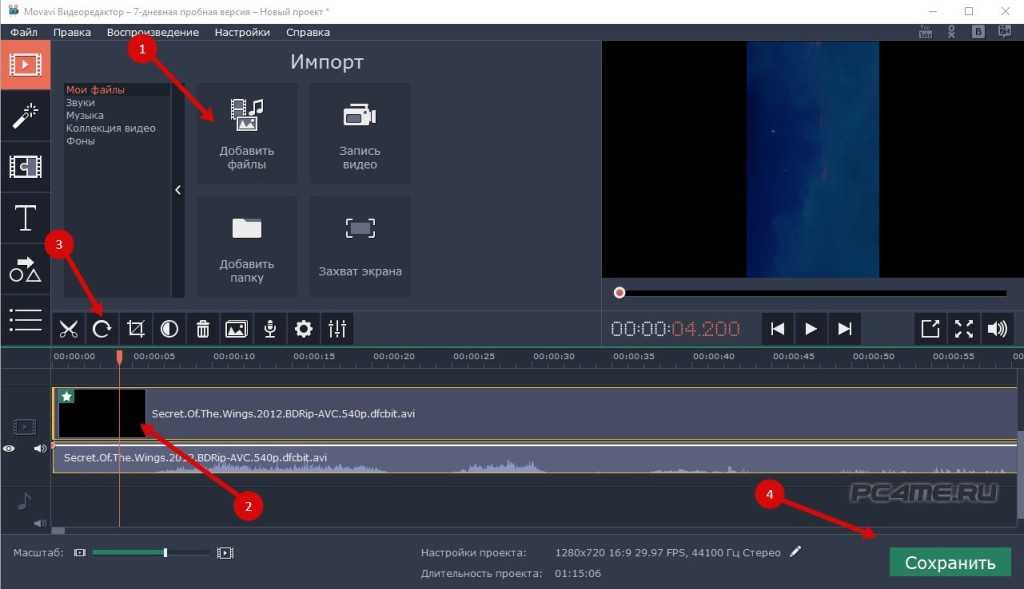
Получите этот бесплатный видеорезак без водяных знаков по этой ссылке: https://www.gihosoft.com/free-video-cutter.html
5. Приложение Microsoft Photos
Кто-то может не знать, что Windows также предоставляет встроенный простой видеоредактор в своем приложении Photos . Если вы пользователь Windows, вы можете просто бесплатно нарезать видео без загрузки других сторонних программ. Вам нужно только открыть видео в Фото, найти функцию обрезки и вырезать видео, перемещая ползунки начала и конца. Другие практические функции редактирования видео, такие как обрезка, объединение, добавление эффектов и т. д., также поддерживаются приложением «Фотографии».
Плюсы:
Не требует установки для Windows;
Интуитивный и простой в использовании;
Больше, чем просто нарезка видео
Минусы:
Иногда не работает;
Ограниченная поддержка форматов.
Дополнительная информация об этом бесплатном приложении для обрезки видео: https://www.microsoft.com/en-us/windows/photo-movie-editor
6. Bandicut Video Cutter
Бандикат — это профессиональная программа для обрезки видео с простым и понятным интерфейсом, которая позволяет вырезать видео с сохранением исходного качества в Windows. Его бесплатная версия поддерживает обработку видеофайлов AVI, MP4 и MOV и вывод обрезанного видео с водяным знаком. Во время нарезки видео вы даже можете делать скриншоты из видео. Вы также можете использовать это бесплатное программное обеспечение для нарезки видео, чтобы извлекать звук из видео, разбивать видео на несколько сегментов, объединять множество файлов и т. д.
Плюсы:
Интуитивно понятный интерфейс и простой процесс резки;
Поддержка всех версий Windows.
Минусы:
Выходные файлы бесплатной версии с водяным знаком;
Ограниченные возможности и форматы бесплатной версии;
Быстрая резка и высокоскоростное кодирование доступны только в платной версии.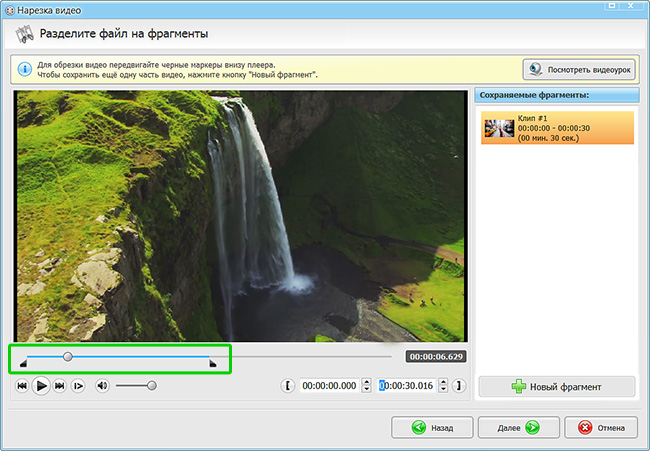
Получите этот видеорезак для Windows по этой ссылке: https://www.bandicam.com/video-cutter/
7. iMovie
Для пользователей Mac лучшее бесплатное программное обеспечение для резки видео, которое вы не можете пропустить, это iMovie . Это официальная программа Apple для редактирования видео, которая может помочь пользователям с легкостью вырезать видео с iPad и iPhone на Mac. Вы можете использовать функцию iMovie « Split Clip », чтобы разделить видеоклипы и сделать нарезку. iMovie не только нарезает видео, но и предоставляет некоторые профессиональные функции редактирования видео с упрощенным процессом редактирования. Вы даже можете мгновенно поделиться видео на социальных платформах после его обрезки. Он очень прост в использовании и предоставляет вам множество шаблонов и переходов.
Плюсы:
Простота использования и бесплатность;
Позволяет редактировать видео как профессионал;
Несколько шаблонов, видеофильтров, переходов и т. д.
д.
Минусы:
Работает только на устройствах Apple;
Иногда рендеринг видео занимает много времени.
Получите этот бесплатный видеоредактор для Mac по этой ссылке: https://www.apple.com/uk/imovie/
8. Pavtube Free Video Editor
Если вам нужен бесплатный видеоредактор который включает в себя больше функций редактирования видео, чем просто вырезание видео, сохраняя при этом простой процесс редактирования, Бесплатный видеоредактор Pavtube может удовлетворить ваши потребности. Это одна из самых популярных бесплатных программ для нарезки видео без водяных знаков, которая позволяет нарезать видео в распространенных форматах без ограничений по времени. После того, как вы импортировали свое видео в программу, вы можете четко видеть каждую функцию редактирования видео в окне воспроизведения видео. Он предоставляет окно предварительного просмотра вывода, чтобы вы могли просматривать вырезаемое видео в режиме реального времени. Вы также можете использовать это бесплатное программное обеспечение для обрезки видео, чтобы обрезать видео, добавлять текст или изображения в видео в качестве водяных знаков, добавлять специальные эффекты и субтитры и т. д. с помощью нескольких простых щелчков мыши.
Вы также можете использовать это бесплатное программное обеспечение для обрезки видео, чтобы обрезать видео, добавлять текст или изображения в видео в качестве водяных знаков, добавлять специальные эффекты и субтитры и т. д. с помощью нескольких простых щелчков мыши.
Плюсы:
Поддержка резки видео SD/HD/4K;
Поддержка широких форматов видео;
Легко начать;
Бесплатно и без водяных знаков.
Минусы:
Невозможно преобразовать видео в MP4 для вывода;
Непривлекательный интерфейс
Загрузите это бесплатное программное обеспечение для нарезки видео по этой ссылке: http://www.multipelife.com/free-video-dvd-converter-ultimate/
Почувствуйте себя слишком хлопотным, чтобы скачать это бесплатное видео триммеры? Тогда вы можете попробовать онлайн видеорезки, рекомендованные ниже. Без лишних слов, давайте посмотрим на них.
9.
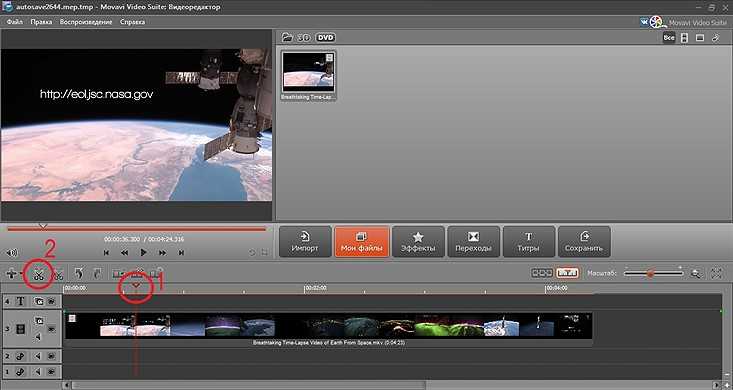 Online Video Cutter
Online Video CutterOnline Video Cutter — это бесплатный онлайн-инструмент для резки видео от 123APPS, который предоставляет множество практических инструментов для редактирования видео и аудио. Вы также можете найти более полезные утилиты в верхней строке меню его интерфейса. Чтобы вырезать видео с помощью этого бесплатного онлайн-видеорезака, вы можете выбрать конкретное время начала и окончания или перетащить ползунки с двух сторон. Он позволяет обрабатывать практически любые видео и выводить их в форматы MP4, MKV и MOV. Вы даже можете использовать этот бесплатный онлайн-редактор видео, чтобы вырезать видео без повторного кодирования и обрезки средней части видео.
Плюсы:
Простота использования;
Нет установки и нет водяного знака;
Предоставьте другие удобные инструменты для редактирования видео.
Минусы:
Ограниченные форматы вывода;
Может обрабатывать только файлы размером менее 500 МБ;
Появляется какая-то реклама.
Попробуйте этот бесплатный онлайн-видеорезак по этой ссылке: https://online-video-cutter.com/
10. Veed.io
Veed.io также является популярным онлайн-видеорезаком, который можно использовать бесплатно. Он имеет хорошо продуманный интерфейс и интуитивно понятный процесс нарезки видео. Появится заметка, которая поможет вам начать процесс резки видео. Вы можете использовать его для вырезания видео практически в любом формате, включая MP4, MOV, WMV, MKV, AVI, MPEG и другие. Помимо вырезания видео, он также позволяет вам разбивать видео на множество частей, с легкостью добавлять аудио, субтитры, текст, переходы и фильтры к видео. Но его бесплатная версия имеет много ограничений.
Плюсы:
Красивый интерфейс;
Доступно во всех системах, включая мобильные устройства;
Легко начать.
Минусы:
Невозможно вырезать видео с точным временем начала и окончания;
Вывод видео с водяными знаками в бесплатной версии;
Может обрабатывать только видео продолжительностью менее 10 минут и размером 250 МБ.
Попробуйте этот бесплатный инструмент для обрезки видео по этой ссылке: https://www.veed.io/tools/video-cutter
11. Clideo
Еще один онлайн-видеорезак, который нельзя пропустить, — Clideo . Это бесплатный онлайн-редактор видео с высокой популярностью, который поддерживает практически любой формат видео. Всего несколько простых секунд и вы можете получить обрезанное видео. При нарезке видео вы даже можете применить эффекты « Fade in » и « Fade out », чтобы сделать видео более естественным. Вы можете выбрать видеосегмент, введя точное время начала и окончания или перетащив ползунки с обеих сторон, а затем выбрать извлечение или удаление выбранного сегмента. Есть много форматов видео, которые вы можете выбрать в качестве выходных форматов.
Плюсы:
Простая и бесплатная программа;
Доступно на любой платформе;
Два способа обрезать видео;
Загружать и сохранять видео из/в локальной папке и облачном диске.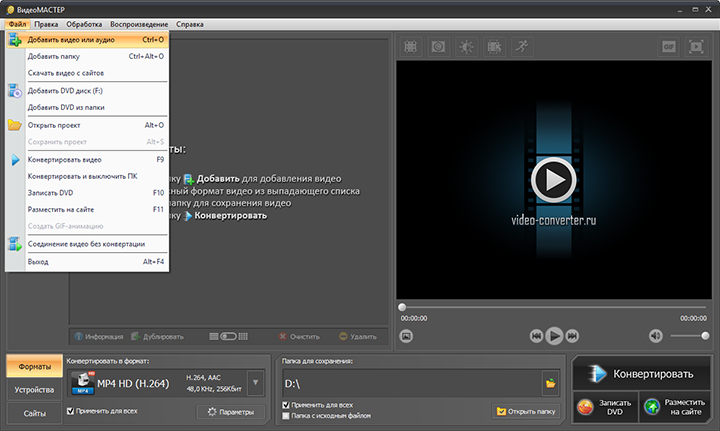
Минусы:
Выходные видео с водяными знаками в бесплатной версии;
Загрузка файла может занять много времени;
Каждая функция редактирования является отдельной программой.
Попробуйте этот бесплатный видеотриммер онлайн по этой ссылке: https://clideo.com/cut-video
12. Kapwing
Что не менее важно, Kapwing также является практичным онлайн-редактором видео, который доступен для бесплатной нарезки видео. Вы можете быстро загружать свои MP4, MOV, FLV, AVI, WEBM и другие видеофайлы и начинать нарезку видео всего несколькими щелчками мыши. Это позволяет вам обрезать видео, установив точное время начала и окончания и перетащив ползунки с двух сторон. Помимо обрезки видео, Kapwing также предоставляет другие удобные функции для обрезки, изменения размера, добавления субтитров и т. д. к видео. Как и другие перечисленные онлайн-редакторы видео, его бесплатная версия также ограничивает длину и размер видео.
Плюсы:
Хорошо проработанный интерфейс и отсутствие рекламы;
Обильные функции редактирования видео;
Поддержка загрузки и обрезки видео 4K.
Минусы:
Ограниченный размер файлов менее 250 МБ и 7 минут для бесплатной версии;
Низкая скорость загрузки и рендеринга;
Выходные файлы с водяным знаком.
Попробуйте этот бесплатный онлайн-инструмент для обрезки видео по этой ссылке: https://www.kapwing.com/tools/trim
Подведение итогов
Теперь вы знаете 12 бесплатных инструментов, с помощью которых можно бесплатно нарезать видео. Пришло время выбрать свой любимый бесплатный инструмент для обрезки видео. Но для программного обеспечения с наиболее простым процессом редактирования видео и без ограничений на видео я настоятельно рекомендую WonderFox Free HD Video Converter Factory. Это абсолютно бесплатно, без водяных знаков, без ограничений по времени, просто начать работу и позволяет выводить видео без потери качества.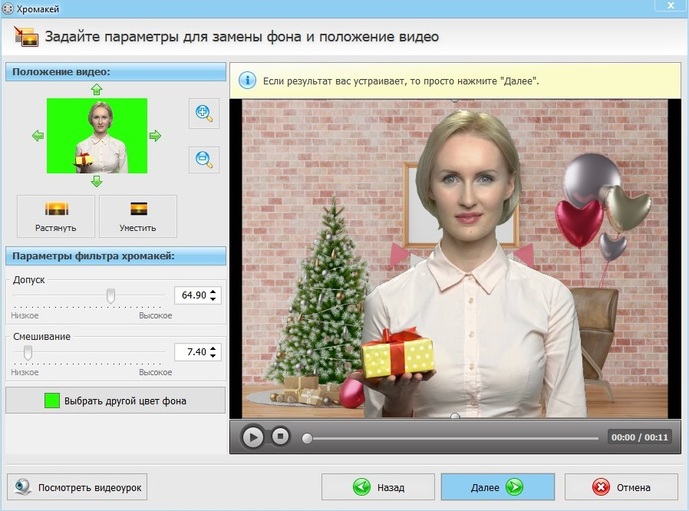
Спасибо за внимание!
Скачать бесплатно
Совместимость с Windows
100% чистота и безопасность
Скачать бесплатно
14 лучших видеообрезчиков для быстрого разделения и обрезки видео
Вы когда-нибудь задумывались о добавлении и воспроизведении файлов DVD или больших фильмов, загруженных из Интернета, на смартфон? Есть несколько основных проблем, которые вы должны решить в первую очередь. Формат DVD MPEG и формат видео AVI несовместимы со смартфоном. Другой проблемой является большой размер фильма, который может намного превышать объем памяти вашего смартфона. Вы должны использовать некоторое программное обеспечение для резки видео, чтобы разделить видеофайлы. Вы можете узнать больше о 10 лучших видеотриммерах и увидеть тот, который вам больше всего нравится.
Video Cutter
- Часть 1: 10 лучших видеообрезчиков для Windows и Mac
- Часть 2: 4 лучших видеотриммера для iPhone и Android
- Часть 3: Часто задаваемые вопросы о видеорезаках
Часть 1: Лучшее программное обеспечение для обрезки и объединения видео для начинающих и экспертов
- Видеорезаки
- Конвертер видео AnyMP4 Ultimate
- VirtualDub
- Авидемукс
- Бесплатная программа для резки видео
- Конвертер видео Freemake
- Симпатичный видеорезак
- Final Cut Pro X
- Бесплатный видеорезак
- ВЛК
- FFmpeg
| Вырезать видео | Цены | Платформы | Форматы видео |
|---|---|---|---|
| 29,96 $/месяц | Windows и macOS.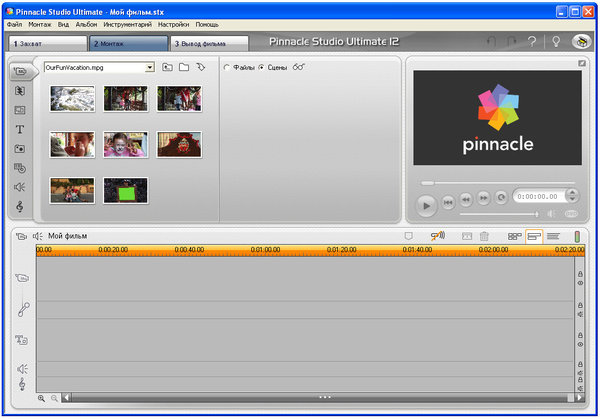 | MP4, AVI, MKV, MOV, MKV, WMV, WebM, M4V, FLV, RMVB, SWF, VOB, TS, M2TS, MTS, MXF, MPG, 3GP и т. д. | |
Узнать больше >> | Бесплатно | Windows | AVI, MP4, MOV, MKV. |
Узнать больше >> | Бесплатно | Linux, BSD, macOS, Windows. | MP4, DV, MPEG-1, MPEG-2 и т. д. |
Узнать больше >> | Бесплатно | Windows | AVI, MP4, FLV, WMV, MOV, VOB, 3GP. |
Узнать больше >> | Бесплатно | Windows | MP3, WAV, OGG, AIFF, FLAC и т. д. д. |
Узнать больше >> | Бесплатно | Windows | AVI, MPEG-1/2, VOB, FLV, MKV и т. д. |
Узнать больше >> | $299,99/пожизненно | macOS | DV, 3GP, AVI, MOV, MTS, M2TS, MXF и т. д. |
Узнать больше >> | Бесплатно | Windows | MPEG-4, DivX, WMV, MOV, FLV, MP3 |
Узнать больше >> | Бесплатно | Windows, macOS X 10.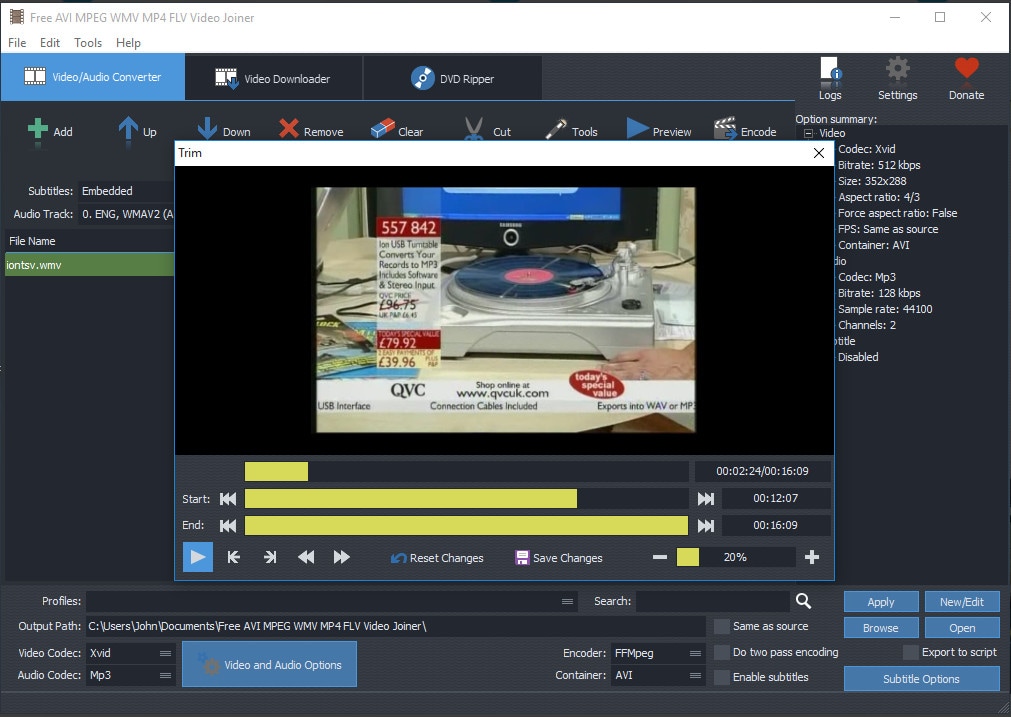 7.5 или новее, Android. 7.5 или новее, Android. | WMV, MPEG-1/2, DV, AVI, MP4, WAV, MOV, MKV, VOB, MXF, FLAC и т. д. |
Узнать больше >> | Бесплатно | Linux, macOS и Windows. | MPEG-1/2, MPEG-4, DV и т. д. |
1 AnyMP4 Video Converter Ultimate
AnyMP4 Video Converter Ultimate — лучшее универсальное программное обеспечение для обрезки видео, которое позволяет вырезать, объединять, обрезать, переворачивать и применять различные видеоэффекты. Программа поддерживает MP4, WMV, AVI, MPEG, FLV и более 200 видеоформатов. Video Converter Ultimate — это больше, чем просто MP4 Cutter, вы можете копировать DVD в MP4 и быстро извлекать видеоклип с помощью фильтра видеообрезки. Кроме того, встроенный видеоулучшитель способен автоматически улучшать качество видео в различных аспектах.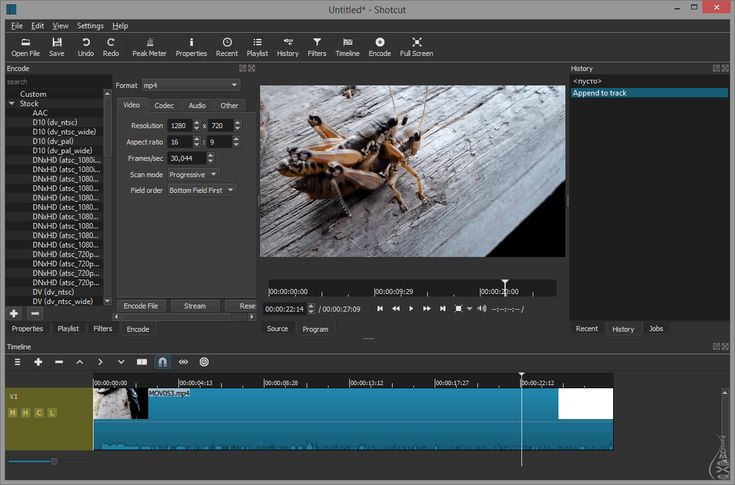
Как разделить большое видео без потери качества
1Бесплатно загрузите, установите и запустите Video Cutter. Нажмите «Добавить файлы», чтобы добавить видео, которое вы хотите обрезать.
2Нажмите «Вырезать» на верхней панели инструментов. Установите время начала и окончания выбранного видеофайла. Вы также можете перемещать ползунки, чтобы вырезать видео. Желтая часть — это видеоклип, который вы хотите получить. Затем нажмите «Сохранить в», чтобы вырезать видео и удалить ненужные части.
3Нажмите «Редактировать», чтобы получить доступ к встроенному видеоредактору. Вы можете поворачивать, обрезать, добавлять водяные знаки, применять видеоэффекты одним щелчком мыши. Позже выберите «Применить» или «ОК», чтобы сохранить изменения.
4Установите выходной формат видео в списке «Профиль». Вы можете нажать «Объединить в один файл» в нижней части программного обеспечения для быстрой резки видео, чтобы последовательно объединить несколько видеоклипов. Наконец, нажмите «Преобразовать все», чтобы экспортировать укороченный видеофайл.
2 VirtualDub
VirtualDub — это бесплатная программа для резки видео для платформы Windows, которую вы можете использовать в Windows XP/Vista/7. И он в основном предназначен для обработки файлов AVI, хотя он может читать MPEG-1, а также обрабатывать наборы изображений BMP. Программное обеспечение предназначено для обрезки и очистки видео перед экспортом на ленту или обработкой с помощью другого программного обеспечения. Следует упомянуть еще одну особенность программного обеспечения — возможности пакетной обработки для одновременной обработки большого количества файлов.
3 Avidemux
Avidemux — это бесплатный кроссплатформенный видеоредактор, предназначенный для простых задач вырезания, фильтрации и кодирования. Вы можете использовать программное обеспечение для Linux, BSD, Mac OS 12/11/X и Microsoft Windows. Он поддерживает AVI, DVD-совместимые файлы MPEG, MP4 и ASF, используя различные кодеки. Это простое программное обеспечение, задачи которого можно автоматизировать с помощью проектов, очереди заданий и мощных возможностей сценариев.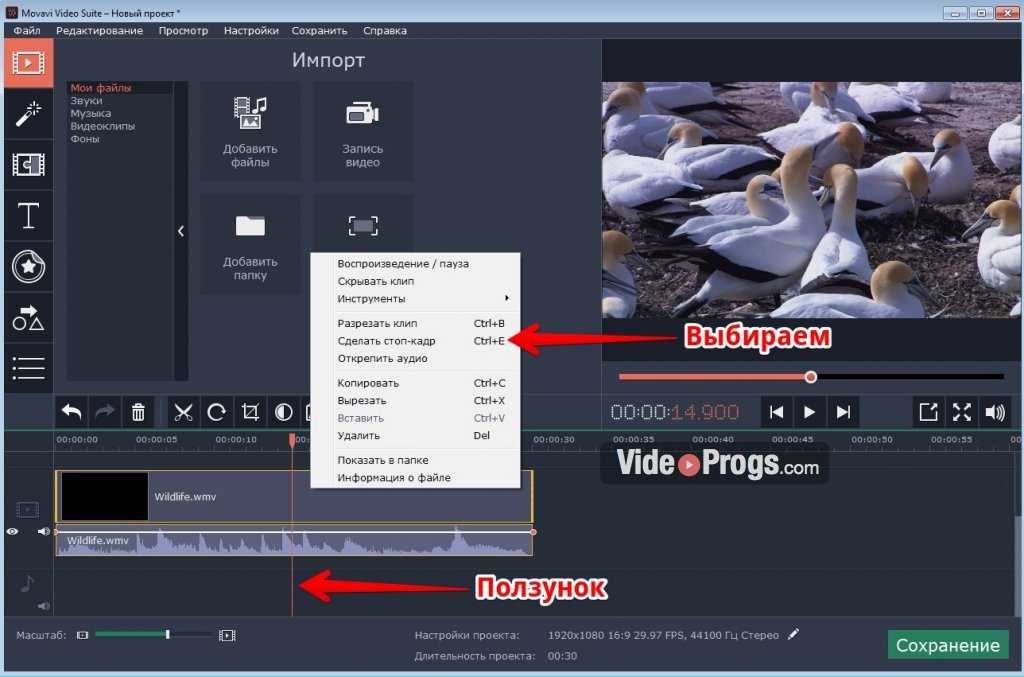 По сравнению с другими бесплатными видеорезаками, вы можете обнаружить, что программное обеспечение все еще обновляется. Если вы все еще ищете подходящее программное обеспечение для разделения видеофайлов, вы можете выбрать Avidemux в качестве опции.
По сравнению с другими бесплатными видеорезаками, вы можете обнаружить, что программное обеспечение все еще обновляется. Если вы все еще ищете подходящее программное обеспечение для разделения видеофайлов, вы можете выбрать Avidemux в качестве опции.
4 Free Video Cutter Joiner
Как и название Free Video Cutter Joiner, программа представляет собой бесплатное программное обеспечение для резки видео, а также для объединения видео. Он поддерживает Windows 10/8/7/XP/Vista. И вы можете использовать любые аудио и видео форматы, включая AVI, MP4, FLV, WMV, MOV, VOB, 3GP и другие. Когда вы используете программное обеспечение для разделения видеофайлов, вы можете легко нарезать видео без потерь. Что еще более важно, программное обеспечение также обеспечивает высокую скорость процесса резки видео, чтобы удалить нежелательную часть, такую как рекламные ролики, кадры, трейлеры и другую информацию. Это должно быть одно из самых простых программ для резки и объединения видео для разделения больших видеофайлов.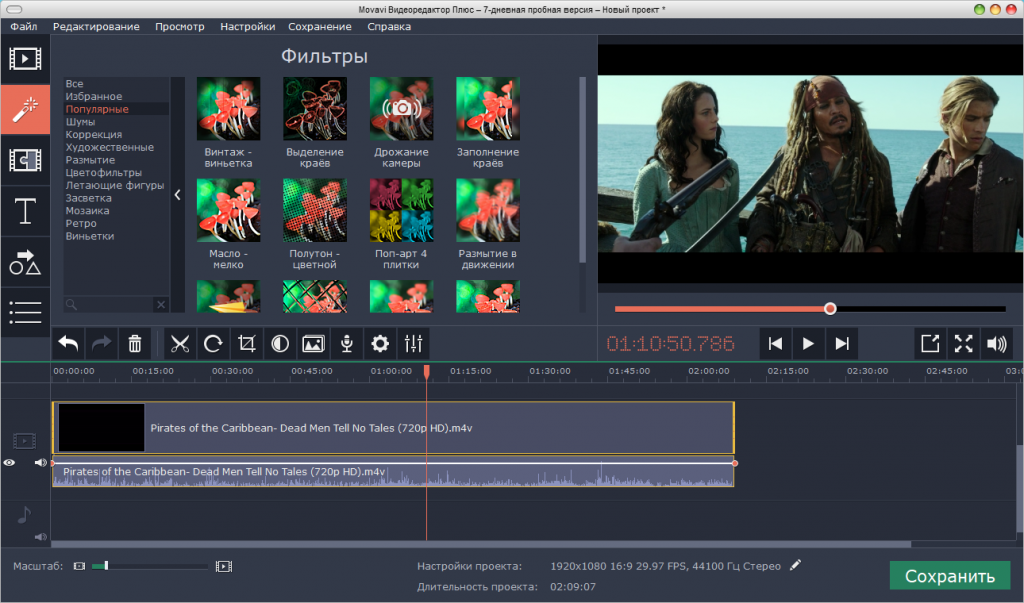
5 Freemake Video Converter
Freemake Video Converter — бесплатная программа для обрезки видео, с помощью которой можно быстро удалить ненужные фрагменты видео. Например, вы можете разделить длинный видеофайл на части для автономного редактирования или воспроизведения. Нежелательные минуты будут удалены из вашего видеофайла напрямую. Исходное качество видео не изменится. Кроме того, вы можете сохранить укороченный видеофайл с более чем 500 видеоформатами в видеорезке. Более того, вы можете вырезать такие аудиофайлы, как MP3, WAV, OGG, AIFF, FLAC и т. д. Кроме того, вы можете удалять части видеофайлов, содержащие рекламу.
6 Cute Video Cutter
Cute Video Cutter предлагает бесплатную версию, которая позволяет пользователям выбирать и вырезать фрагменты видео. Таким образом, вы можете оставить нужные видеоклипы и обрезать ненужные видеофрагменты. Видеорезак для Windows может сохранять видеофайлы с отличным цифровым качеством. Поддерживается пакетное преобразование.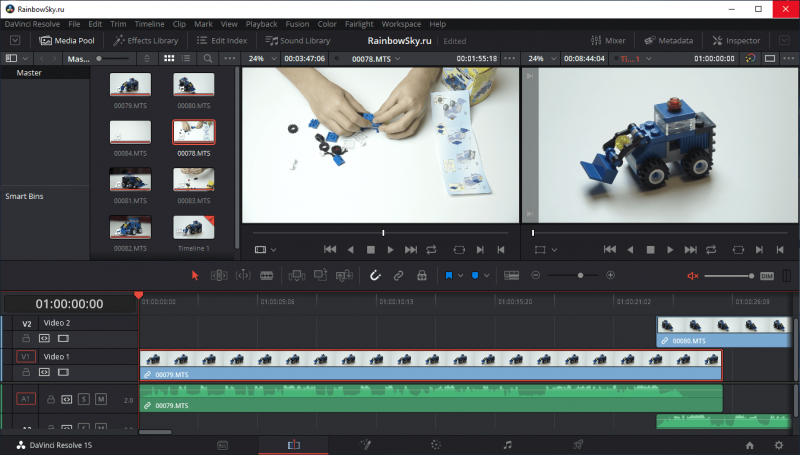 Нет необходимости устанавливать дополнительный кодек. Потому что Cute Video Cutter оснащен множеством кодировщиков и декодеров. Однако вам необходимо перейти на полную версию, чтобы получить доступ ко всем функциям вырезания и редактирования видео.
Нет необходимости устанавливать дополнительный кодек. Потому что Cute Video Cutter оснащен множеством кодировщиков и декодеров. Однако вам необходимо перейти на полную версию, чтобы получить доступ ко всем функциям вырезания и редактирования видео.
7 Final Cut Pro X
Final Cut Pro X — профессиональный инструмент для обрезки видео для Mac, разработанный Apple. Новые пользователи могут получить бесплатную пробную версию для обрезки и компоновки видеоклипов. Кроме того, вы можете пометить каждый видеоклип как избранный для последующего использования и т. д. Существует множество фильтров для редактирования видео и аудио. Вы можете редактировать видео на временной шкале с помощью мощных инструментов, таких как слияние видео и многое другое. Final Cut Pro X предлагает полный набор инструментов для импорта, редактирования и экспорта. Таким образом, вы можете гибко редактировать составные клипы.
8 Free Video Cutter
Free Video Cutter работает на Windows 7/Vista/XP.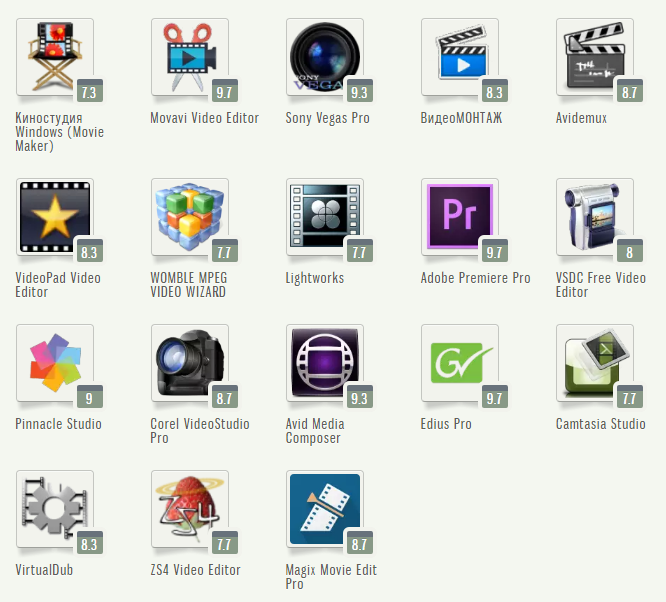 Вы можете бесплатно вырезать и разделять видеофайлы в высоком качестве видео. Как видно из названия, это программа, предназначенная в основном для нарезки видео. Таким образом, Free Video Cutter чрезвычайно прост. Вы можете разрезать файлы MP3 на небольшие размеры, а также MP4 и распространенные форматы. Позже вы можете сохранить видеоклип в форматах MPEG4, DivX, WMV, MOV, FLV и MP3. Что ж, если вы получаете другие видеоэффекты, вам нужно закрыть приложение Free Video Cutter и открыть другие видеоредакторы.
Вы можете бесплатно вырезать и разделять видеофайлы в высоком качестве видео. Как видно из названия, это программа, предназначенная в основном для нарезки видео. Таким образом, Free Video Cutter чрезвычайно прост. Вы можете разрезать файлы MP3 на небольшие размеры, а также MP4 и распространенные форматы. Позже вы можете сохранить видеоклип в форматах MPEG4, DivX, WMV, MOV, FLV и MP3. Что ж, если вы получаете другие видеоэффекты, вам нужно закрыть приложение Free Video Cutter и открыть другие видеоредакторы.
9 VLC
Медиаплеер VLC — это кроссплатформенный и бесплатный мультимедийный проигрыватель. Этот мощный проигрыватель позволяет легко вырезать видео в VLC на Windows и Mac. Он также позволяет поворачивать, обрезать, обрезать и объединять видео, если это необходимо. В качестве кроссплатформенного видеорезака он поддерживает воспроизведение нескольких форматов мультимедийных файлов, таких как DVD, VCD, VOB, MXF, FLAC и т. д. Таким образом, вы можете без проблем резать, редактировать и воспроизводить видео в VLC.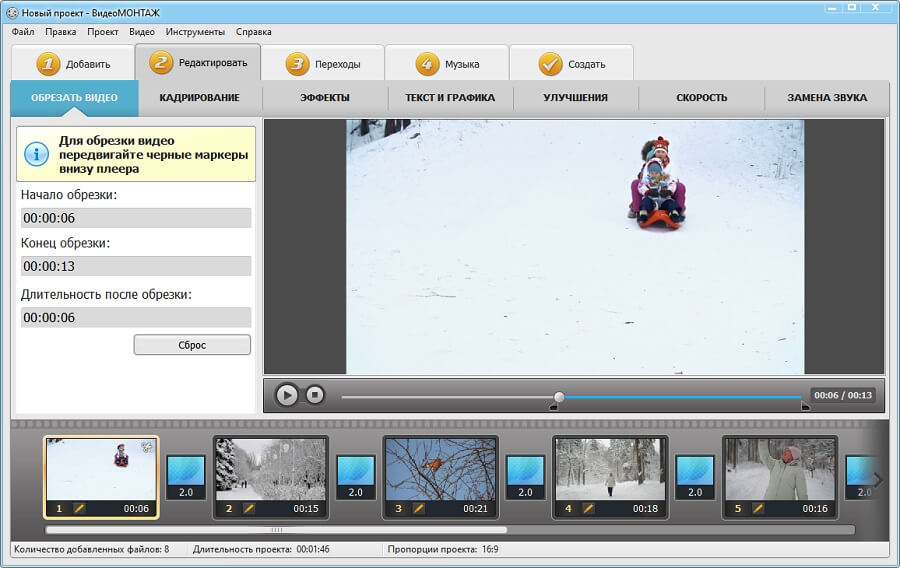
10 FFmpeg
FFmpeg — это бесплатное кроссплатформенное мультимедийное программное обеспечение. Это комплексное решение для большинства пользователей, позволяющее воспроизводить, записывать и конвертировать несколько аудио- и видеофайлов. Вы можете запустить его в Linux, Mac OS X, Microsoft Windows, BSD, Solaris и т. д. Независимо от того, какую операционную систему вы используете, вы можете попробовать различные команды FFmpeg, чтобы разделить видео, вырезать определенное время и закончить. время с функцией перекодирования. Что еще более важно, вы можете завершить процесс нарезки видео с помощью FFmpeg за считанные секунды!
Часть 2: 4 лучших видеотриммера для iPhone и Android
- Видеотриммеры
- iMovie
- вид.развлечение
- ФильмораГо
- Соединитель
| Обрезать видео | Цены | Платформы | Форматы видео |
|---|---|---|---|
Узнать больше >> | Бесплатно | Айфон | MOV, MP4, MPEG-2, AVCHD, DV, HDV, MPEG-4 и H.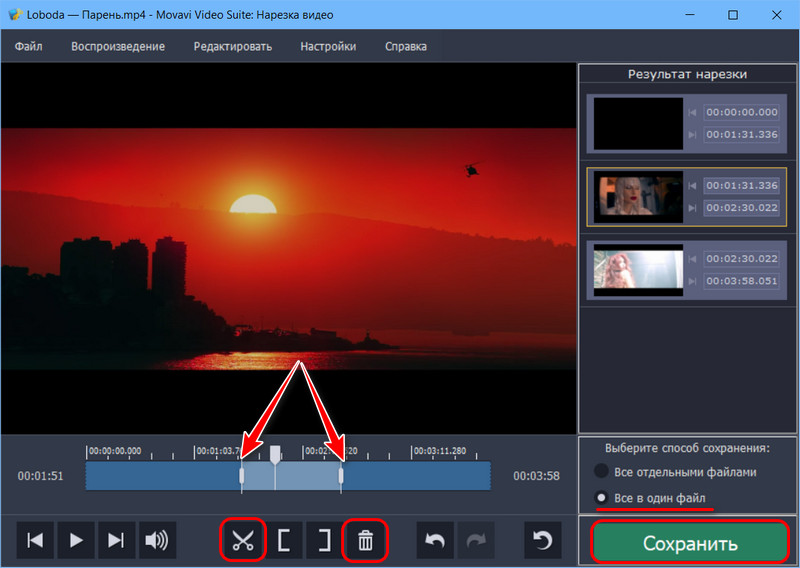 264. 264. |
Узнать больше >> | Бесплатно | Андроид | Без ограничений. |
Узнать больше >> | $49,99/год | Android, iPhone и iPad. | MP4, AVI, FLV, MKV, MOV, TS, 3GP, WMV и т. д. |
Узнать больше >> | $12,99/месяц | iPhone и Android | МТС, MOV, MP4 и т. д. |
1 iMovie
iMovie — наиболее часто используемое программное обеспечение для резки видео для пользователей Mac. Последняя версия iMovie совместима с операционными системами OSX 10.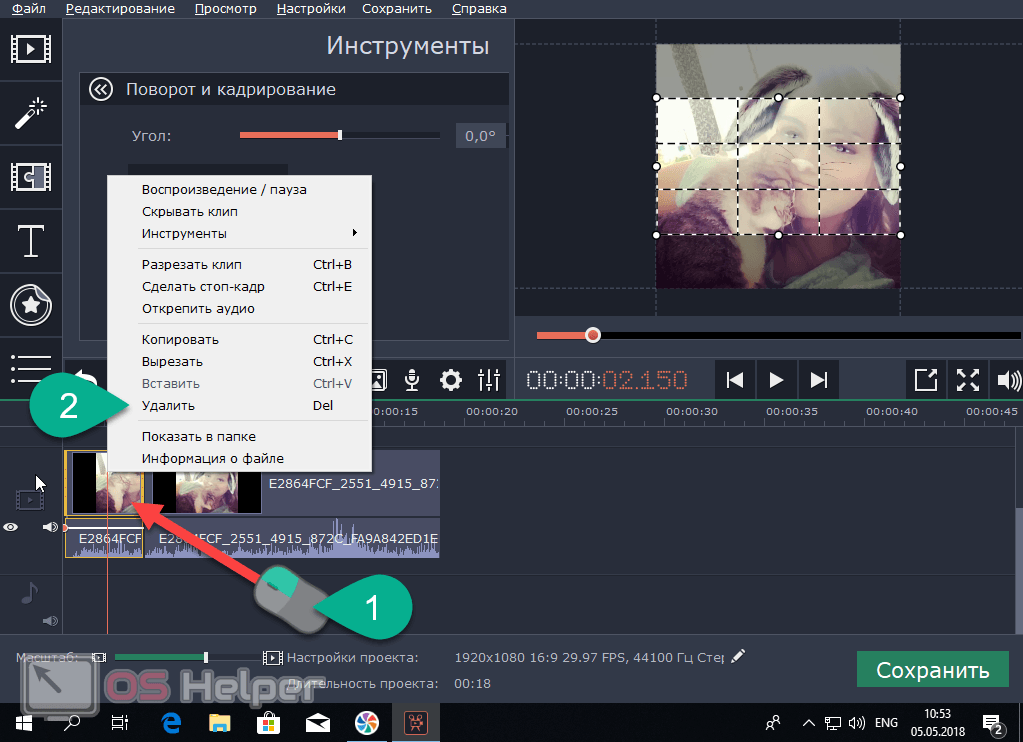 10 или более поздних версий. Поддерживаемый формат видео для iMovie: MOV, MP4, MPEG-2, AVCHD, DV, HDV, MPEG-4 и H.264. Помимо функций объединения, разделения и редактирования, вы также можете синхронизировать видеоклипы между вашим Mac и iPhone с помощью программного обеспечения. Если вы приобрели компьютер Mac некоторое время назад, возможно, вам придется приобрести программное обеспечение за 14,9 долларов США.9. И теперь вы всегда можете найти его бесплатно в Mac Store.
10 или более поздних версий. Поддерживаемый формат видео для iMovie: MOV, MP4, MPEG-2, AVCHD, DV, HDV, MPEG-4 и H.264. Помимо функций объединения, разделения и редактирования, вы также можете синхронизировать видеоклипы между вашим Mac и iPhone с помощью программного обеспечения. Если вы приобрели компьютер Mac некоторое время назад, возможно, вам придется приобрести программное обеспечение за 14,9 долларов США.9. И теперь вы всегда можете найти его бесплатно в Mac Store.
2 Vid.Fun
Vid.Fun — это бесплатное, но отличное мобильное приложение для Android с множеством функций редактирования видео, таких как красивые наклейки и эффекты фильтров. С помощью этого видеоредактора и резака вы можете настраивать визуальные эффекты, обрезать длину видео, обрезать ненужные части, изменять фон видео и создавать уникальные, но особенные видео на своем устройстве Android. Кроме того, вы можете редактировать все виды видео без ограничений по формату. Затем вы можете поделиться этими интересными видео со своей семьей или друзьями и загрузить их на социальные платформы для записи моментов жизни.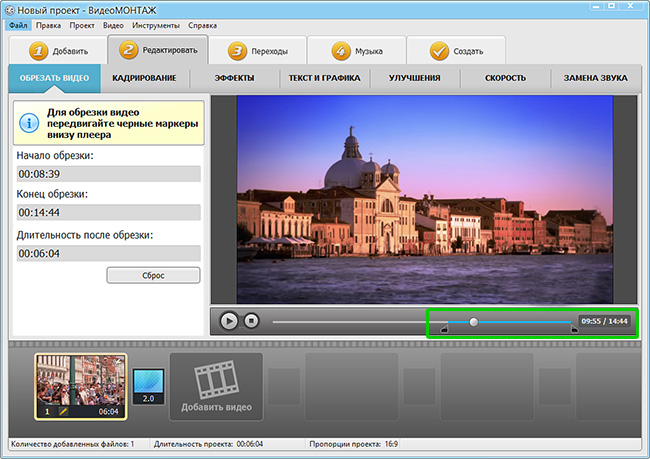
3 FilmoraGo
FilmoraGo — один из популярных и простых в использовании видеотриммеров. Это отличное приложение поддерживает редактирование видео на Android, iPhone и iPad. Вы можете сократить длину видео и легко настроить визуальные эффекты с помощью удобного интерфейса. Если вы хотите еще больше украсить видео, вы можете добавить к нему несколько интересных анимаций или стикеров. Более того, это приложение предоставляет вам бесплатную пробную версию. Но выходное видео будет иметь водяной знак в бесплатной версии.
4 Splice
Splice — фантастическое приложение для нарезки видео, отвечающее вашим потребностям в редактировании видео. Этот популярный сокращатель видео позволяет работать на Android и iPhone. С помощью этого видеоинструмента вы можете легко вырезать видео, используя его встроенные функции обрезки или разделения. Вы также можете удалить часть видео с начала, середины и конца. Кроме того, вы можете использовать другие инструменты, чтобы улучшить свое видео и поделиться им со своими поклонниками в социальных сетях.
Часть 3: Часто задаваемые вопросы о видеорезаке
Какой резак для MP4 лучше?
Чтобы найти лучшую программу для резки MP4, прочитайте следующую статью:
15 лучших программ для резки MP4-видео для быстрой обрезки MP4 онлайн или офлайн
В чем разница между обрезкой и обрезкой видео?
Обрезка видео означает, что вы создаете новое видео из необработанных кадров или других видео, а обрезка видео означает, что вы просто обрезаете начало или конец видео, хотя оба они используют одно и то же программное обеспечение.
Могу ли я редактировать видео на ПК бесплатно?
Да. Вы можете найти несколько бесплатных видеоредакторов для создания видео, таких как VirtualDub, Free Video Cutter Joiner, Freemake Video Converter, VLC и т. д.
Какой самый быстрый способ обрезать видео?
Если вы хотите обрезать видео за несколько минут, загрузите и установите стороннее программное обеспечение на свой рабочий стол. Попробуйте популярный инструмент AnyMP4 Video Converter Ultimate прямо сейчас.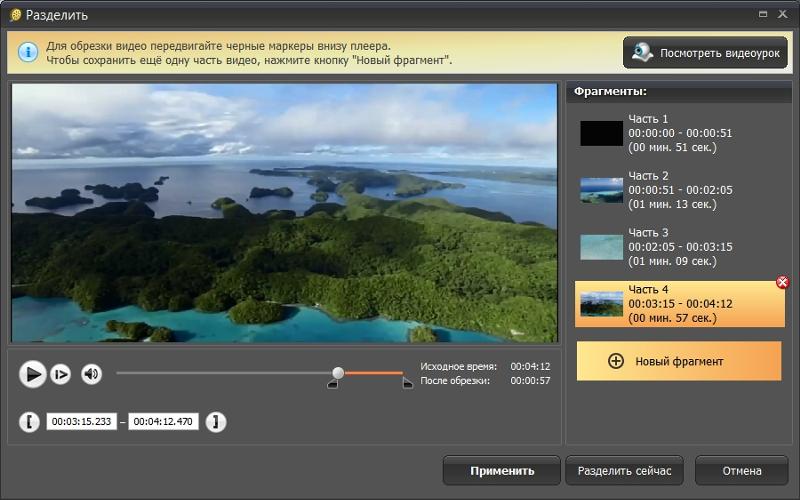 Это будет вашим универсальным решением.
Это будет вашим универсальным решением.
Могу ли я обрезать видео онлайн?
Конечно. Существует множество бесплатных онлайн-обрезчиков видео, которые вы можете найти на веб-странице, например Online Video Cutter и Kapwing. Но вы должны отметить, что скорость загрузки и обработки в Интернете недостаточно высока, если сеть нестабильна.
Заключение
Если вам нужно использовать некоторые видеорезаки для разделения больших видеофайлов, вы можете выбрать 12 самых популярных резаков из приведенного выше списка. Программное обеспечение для обрезки видео предоставляет различные функции: вырезание или разделение больших видеофайлов, объединение и объединение различных клипов, извлечение и сохранение определенных файлов, воспроизведение определенных файлов и даже разделение DVD на разные видеоклипы.
Среди всего программного обеспечения для обрезки видео AnyMP4 Video Converter Ultimate является универсальным решением для вас, вы можете конвертировать видеофайлы в нужный формат, использовать видеоэффекты Apple, улучшать качество видео и копировать DVD в MP4 и другие форматы перед обрезкой файлов MP4.
